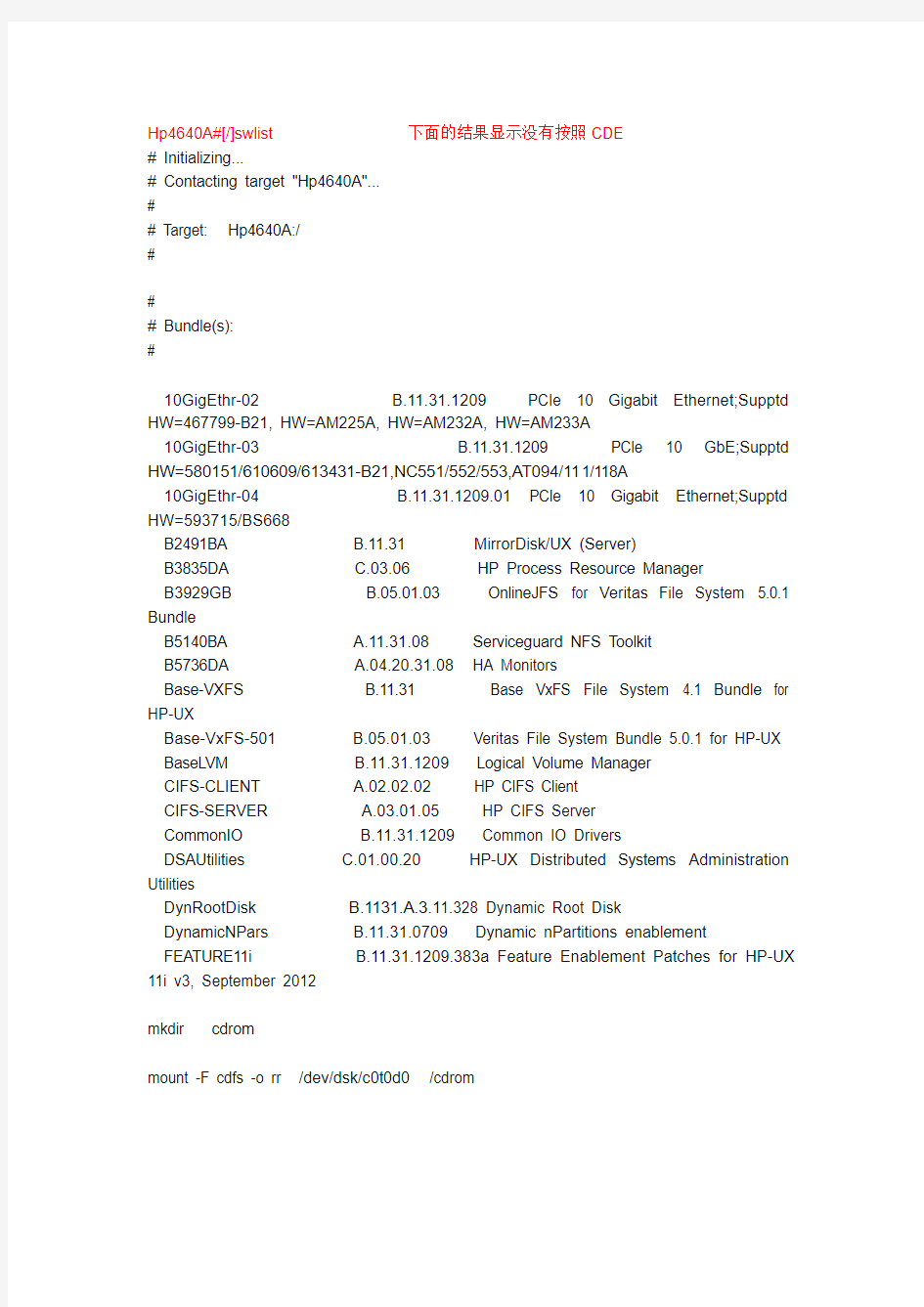
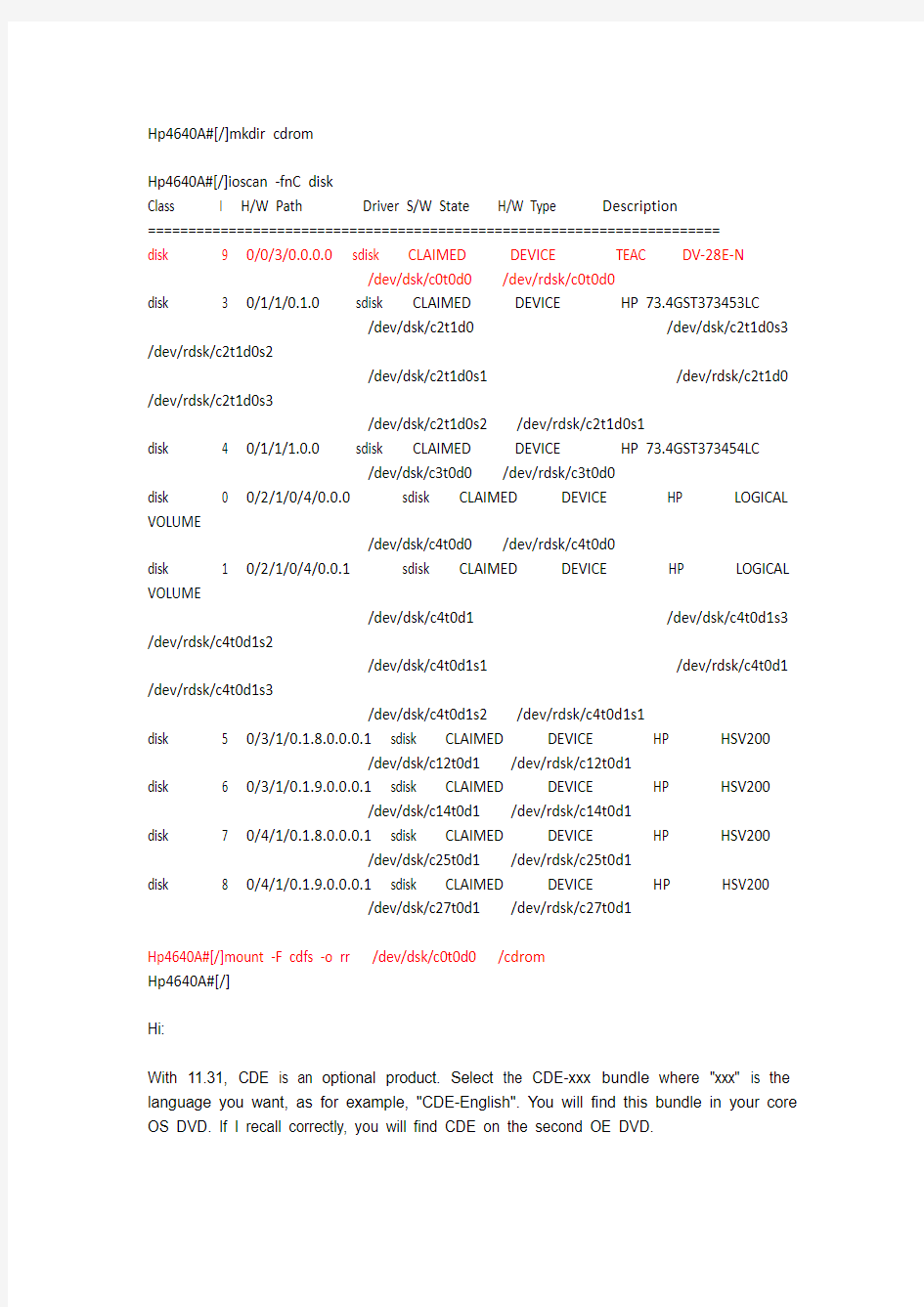
Hp4640A#[/]swlist 下面的结果显示没有按照CDE
# Initializing...
# Contacting target "Hp4640A"...
#
# Target: Hp4640A:/
#
#
# Bundle(s):
#
10GigEthr-02 B.11.31.1209 PCIe 10 Gigabit Ethernet;Supptd HW=467799-B21, HW=AM225A, HW=AM232A, HW=AM233A
10GigEthr-03 B.11.31.1209 PCIe 10 GbE;Supptd HW=580151/610609/613431-B21,NC551/552/553,AT094/111/118A
10GigEthr-04 B.11.31.1209.01 PCIe 10 Gigabit Ethernet;Supptd HW=593715/BS668
B2491BA B.11.31 MirrorDisk/UX (Server)
B3835DA C.03.06 HP Process Resource Manager
B3929GB B.05.01.03 OnlineJFS for Veritas File System 5.0.1 Bundle
B5140BA A.11.31.08 Serviceguard NFS Toolkit
B5736DA A.04.20.31.08 HA Monitors
Base-VXFS B.11.31 Base VxFS File System 4.1 Bundle for HP-UX
Base-VxFS-501 B.05.01.03 Veritas File System Bundle 5.0.1 for HP-UX BaseLVM B.11.31.1209 Logical Volume Manager
CIFS-CLIENT A.02.02.02 HP CIFS Client
CIFS-SERVER A.03.01.05 HP CIFS Server
CommonIO B.11.31.1209 Common IO Drivers
DSAUtilities C.01.00.20 HP-UX Distributed Systems Administration Utilities
DynRootDisk B.1131.A.3.11.328 Dynamic Root Disk
DynamicNPars B.11.31.0709 Dynamic nPartitions enablement FEATURE11i B.11.31.1209.383a Feature Enablement Patches for HP-UX 11i v3, September 2012
mkdir cdrom
mount -F cdfs -o rr /dev/dsk/c0t0d0 /cdrom
Hp4640A#[/]mkdir cdrom
Hp4640A#[/]ioscan -fnC disk
Class I H/W Path Driver S/W State H/W Type Description
=======================================================================
disk 9 0/0/3/0.0.0.0 sdisk CLAIMED DEVICE TEAC DV-28E-N
/dev/dsk/c0t0d0 /dev/rdsk/c0t0d0
disk 3 0/1/1/0.1.0 sdisk CLAIMED DEVICE HP 73.4GST373453LC
/dev/dsk/c2t1d0 /dev/dsk/c2t1d0s3 /dev/rdsk/c2t1d0s2
/dev/dsk/c2t1d0s1 /dev/rdsk/c2t1d0 /dev/rdsk/c2t1d0s3
/dev/dsk/c2t1d0s2 /dev/rdsk/c2t1d0s1
disk 4 0/1/1/1.0.0 sdisk CLAIMED DEVICE HP 73.4GST373454LC
/dev/dsk/c3t0d0 /dev/rdsk/c3t0d0
disk 0 0/2/1/0/4/0.0.0 sdisk CLAIMED DEVICE HP LOGICAL VOLUME
/dev/dsk/c4t0d0 /dev/rdsk/c4t0d0
disk 1 0/2/1/0/4/0.0.1 sdisk CLAIMED DEVICE HP LOGICAL VOLUME
/dev/dsk/c4t0d1 /dev/dsk/c4t0d1s3 /dev/rdsk/c4t0d1s2
/dev/dsk/c4t0d1s1 /dev/rdsk/c4t0d1 /dev/rdsk/c4t0d1s3
/dev/dsk/c4t0d1s2 /dev/rdsk/c4t0d1s1
disk 5 0/3/1/0.1.8.0.0.0.1 sdisk CLAIMED DEVICE HP HSV200
/dev/dsk/c12t0d1 /dev/rdsk/c12t0d1
disk 6 0/3/1/0.1.9.0.0.0.1 sdisk CLAIMED DEVICE HP HSV200
/dev/dsk/c14t0d1 /dev/rdsk/c14t0d1
disk 7 0/4/1/0.1.8.0.0.0.1 sdisk CLAIMED DEVICE HP HSV200
/dev/dsk/c25t0d1 /dev/rdsk/c25t0d1
disk 8 0/4/1/0.1.9.0.0.0.1 sdisk CLAIMED DEVICE HP HSV200
/dev/dsk/c27t0d1 /dev/rdsk/c27t0d1
Hp4640A#[/]mount -F cdfs -o rr /dev/dsk/c0t0d0 /cdrom
Hp4640A#[/]
Hi:
With 11.31, CDE is an optional product. Select the CDE-xxx bundle where "xxx" is the language you want, as for example, "CDE-English". You will find this bundle in your core OS DVD. If I recall correctly, you will find CDE on the second OE DVD.
Regards!
...JRF...
Hp4640A#[/]umount /cdrom
取出disk1 放入disk2
Hp4640A#[/]mount -F cdfs -o rr /dev/dsk/c0t0d0 /cdrom
Hp4640A#[/]
取出disk1 放入disk2
Hp4640A#[/]swinstall
NOTE: The interactive UI was invoked, since no software was
specified.
Starting the terminal version of swinstall...
To move around in swinstall:
- use the "Tab" key to move between screen elements
- use the arrow keys to move within screen elements
- use "Ctrl-F" for context-sensitive help anywhere in swinstall
On screens with a menubar at the top like this:
------------------------------------------------------
|File View Options Actions Help|
| ---- ---- ------- ------------------------------- ---|
- use "Tab" to move from the list to the menubar
- use the arrow keys to move around
- use "Return" to pull down a menu or select a menu item
- use "Tab" to move from the menubar to the list without selecting a menu item
- use the spacebar to select an item in the list
On any screen, press "CTRL-K" for more information on how to use the keyboard. Press "Return" to continue...
按空格键选中下图的黑色部分
如下图,选中安装。
Win7+Ubuntu10.10 EasyBCD硬盘安装 一、下载并安装EasyBCD(用于管理多系统启动)。准备Ubuntu10.10系统的ISO镜像文件,将该镜像文件存放到Windows能够识别的任一分区的根目录中(存放到目录名为英文的子目录中也可以,但是在之后的步骤中需要制定该目录。中文名的目录没有试验过~)。 二、给Ubuntu分配磁盘空间。(在计算机上右键→管理→存储→磁盘管理)可以用Windows 提供的“压缩卷”功能分出一个15G大小的磁盘空间。 三、添加Ubuntu安装启动项。打开EasyBCD,按照该顺序操作: Add New Entry→NeoGrub→Install→Configure。 点击Configure后会用记事本打开一个名为menu.lst的文件,将如下代码复制到文件尾部。title Install Ubuntu 10.10 root (hd0,0) kernel (hd0,0)/vmlinuz boot=casper iso-scan/filename=/Ubuntu-10.10-desktop-i386.iso ro quiet splash locale=zh_CN.UTF-8 initrd (hd0,0)/initrd.lz 以上的代码是最基本的一种,但是要按照每个人的机器配置去修改: 1、查看Windows7所在的分区序号,我的是磁盘0,分区序号为1,所以把所有的用红 色标记的(hd0,1)修改为(hd0,1)。
2、查看Ubuntu系统镜像的存储路径,我的是在D盘的SystemISO文件夹(目录)下而 且文件名为ubuntu-10.10-desktop-i386.iso, 所以用蓝色标记的filename=/Ubuntu-10.10-desktop-i386.iso 修改为filename=/SystemISO/ubuntu-10.10-desktop-i386.iso 最终修改如下图,并保存。 四、用解压软件将ISO中casper目录下的vmlinuz和initrd.lz两个文件复制到C盘根目录下。 五、安装前的准备工作。重启计算机,选择NeoGrub Bootloader启动项,就会进入Ubuntu 系统安装界面了,先打开终端(应用程序→附件→终端),运行命令sudo umount –l /isodevice (取消掉对光盘所在驱动器的挂载,否则分区界面找不到分区)如图所示: 然后点击桌面上的“安装Ubuntu10.10”图标便可进行安装。 六、安装过程 1、选择语言为“中文简体”; 2、取消“安装中下载更新”和“安装这个第三方软件”(可以安装完成后更新)。 3、选择“手动指定分区”,选中之前分出来的15G的空间,分格式为ext4的12G左右 的空间给Ubuntu并挂载到”/目录”(根目录)下。剩下的3G左右的空间作为Ubuntu的交换分区(分区大小因人而异,一般为机器内存的1.5倍~2倍,主要用于Ubuntu系统睡眠时存放内存数据)。 4、选择键盘布局为USA 5、一路“前进”,直到提示重启就算安装完成了。
1.点击“Custom(自定义)”
2.无需选择,直接Next(上面是选Workstation版本的兼容性的,这里默认为当前版本8.0,之前版本的不同在于Limitations(局限),如内存更少,不支持HD Audio等)
3.选择“I will install the operating system later” 这里无严格要求的同学,是可以选择第二项“Installer disc image file(ios)”的,之后会VMware会自动得知你的iso是Linux(Ubuntu),只要求你输入Full name,和用户名密码等简单的用户设定,但是这是一个Easy install,如VMware原文所说“When the New Virtual Wizard detects an operating system that supports Easy Install,the wizard prompts you for information about the guest operating system.After the virtual machine is created,the guest operating system installation is automated and VMware Tools is installed.”我觉得是因为这个OS的自动安装,不完全,导致一些核心命令无法使用、无反应等一些问题。所以有更高要求的同学,不能选这项,需要完全、自定义的安装。
5.设置虚拟机名称(即每次启动VMware左上方显示的名字),之后选择你想的在WIN7里的安装路径(默认在C盘,很不方便)。
二.光盘安装Ubuntu 11.10 将您计算机的 BIOS 设定成用光盘开机,并将 Ubuntu 桌面(Desktop) 光盘放入光驱起动。 1.语言 首先安装程序会问您安装 GNU/Linux 时使用那个语言来显示讯息。您在此选择的语言也会成为安装后 Ubuntu 的缺省语言。选『中文 (简体)』。然后,选择『安装 Ubuntu』。 Tips:您可以选择『试用 Ubuntu 』 (Try Ubuntu ) 启动 Live 系统试用Ubuntu。试用满意可以按 Live 系统桌面的安装小图示把 Ubuntu 安装至硬盘中。如果您不需要试用,亦可以选择『安装 Ubuntu』 (Install Ubuntu) 直接启动安装程序安装 Ubuntu 至硬盘中。 2.确认安装条件 接着,安装程序会要求您确认您的计算机已符合以下条件,可以进行安装: <1>有最少 4.4 GB 的可用磁盘容间 (当然,越多越好!!建议最少应要有 10 至20 GB)
<2>有接上电源 (怕您的计算机使用电池,安装中途没电,使用于笔记本、上网本) <3>已连接至因特网 (更多软件和语言包需要由网上下载,亦可以透过您的网络位置侦测并设定时区等设定) 此外,下方还有两个选项供您选取: <1>当安装时下载更新 (Download updates while installing) –安装后,自动上网下载最新的软件更件。 <2>安装此第三方软件 (Install this third-party software) - 安装程序会自动安装一些使用专利技术或非自由的软件,包括播方 MP3 音乐和 MPEG4 影片的译码程序、显示有 Flash 的网页的 Flash 播放器和一些硬件装置的驱动程序等,增加 Ubuntu 的可用性。 Tips:上网更新flash、mp3编码、无线网卡驱动等等。如果网速很慢,延长安装时间,建议不要选择。 3.分区硬盘及格式化硬盘 接着来到了整个安装 GNU/Linux 过程最中最难及最易出错的部份 - 分区硬盘。要将两个或以上的作业系统安装在同一个硬盘上及方便管理不同类型的资料,我们必须要将硬盘分区成多个分区 (Partition) 。
药品审评中心办事指南 1、技术资料接收 我中心接受的资料包括以下四种:新报资料、仿制药生物等效性资料、补充资料、非书面补充资料。 1.1新报资料的接收 新报资料是指注册申请人首次提交的注册申请的技术资料。目前,我中心接受国家局和各省局已受理的新报资料,但不接受注册申请人直接递交的新报资料,请注册申请人按照相关规定将新报资料送往国家局或各省局受理。 1.2仿制药生物等效性资料的接收 仿制药生物等效性资料是指仿制药经批准完成生物等效性研究后,提交的相关技术资料。 1.2.1提交方式和提交时间: (1)柜台受理 时间:周一至周四上午9:00—11:30;下午1:30—4:30。 (2)邮寄受理 时间:不限时。提交时间以寄发邮戳时间为准。 1.2.2接收人和联系方式 接收人:业务管理部。 联系人:待定
联系电话:待定 通讯地址:北京市海淀区复兴路甲1号 1.2.3提交资料的要求 (1)需提交二套资料,分别装入文件袋,资料应一律使用A4型纸。其中至少有一套原件,须申报单位和试验完成单位加盖有效印章。 (2)文件袋的正面应注明:初次受理号、品名、申报单位,并标注原件、复印件。 (3)文件袋中资料的顺序为:资料目录、技术资料。 1.2.4注意事项 (1)对于邮寄者,为保证邮寄资料安全、及时送达中心,请尽可能采取特快专递的方式邮寄,并注明资料组收。 (2)为便于及时反馈受理情况,请在邮件中准确注明以下信息:单位名称、联系人、联系电话、传真等。我中心在正式受理上述资料后,会以挂号信的方式邮寄回执单,含新的申请编号。请注意查收。 1.3补充资料的接受 补充资料通知是药审中心按照药品技术审评工作程序,对某个药品注册申请项目进行技术审评后,针对现有申报资料不能说明的,涉及品种质量控制,和/或安全性,和/或有效性评价的重大或关键问题,向药品注册申请人发出的补充资料的通知。药品注册申请人应据此提交补充资料。 1.3.1提交方式和提交时间: (1)柜台受理 时间:周一至周四上午9:00—11:30;下午1:30—4:30。 (2)邮寄受理
Win7下硬盘安装Ubuntu11.04双系统 欢迎大家访问我们的网站:Linux起点:https://www.doczj.com/doc/91256787.html, 起点论坛:https://www.doczj.com/doc/91256787.html,/bbss 起点超级Q群:㈠10218442 ㈡92186523 ㈢90282859 ㈣106637392 一、准备工作(在win7下操作完成) 1.从官网https://www.doczj.com/doc/91256787.html,上下载镜像文件,大小接近700M。 2.下载并安装easybcd。easybcd是一款很优秀的系统引导软件,功能强大,最关键的是傻瓜式一站式简易操作,极其适合新手使用!网上很多说用grubdos安装,但对于菜鸟的我来说,操作太麻烦而且容易引导失败! 3.腾出一个空盘,点击右键格式化之后把它删除(这个盘最好是在硬盘的后面,因为Windows系统不能识别Linux系统分区,如果将ubuntu装在D盘,将D盘删除并建立Linux系统分区后,原来的E盘就会变成D 盘,安装在E盘的软件会出现系统注册表路径不对称,要重新安装一遍软件)。网上很多说使用磁盘压缩功能以整理出空白分区,这个方法也可行,但这个盘要保证有10G空间以上比较稳妥。 4.安装好easybcd2.0后,启动软件: 按照上图的序号依次点击“Add New Entry”——“Neo Grub”——“Install”,点到“Install”后出面下面的界面,再点“Configure”。
点击“Configure”按钮后,会出现一个记事本文件,将下面的代码粘贴到文件尾部: title Install Ubuntu root (hd0,0) kernel (hd0,0)/vmlinuz boot=casper iso-scan/filename=/ubuntu-11.04-desktop-i386.iso ro quiet splash locale=zh_CN.UTF-8 initrd (hd0,0)/initrd.lz 如下图:
药品审评中心注册申请电子提交工作手册 (2010年4月) 一、什么是电子提交? 电子提交:注册申请人的注册申请被受理后和技术审评过程中,及时通过CDE网站提交与该申请相关的部分申报资料电子版文件,如质量标准、药品使用说明书、包装标签、工艺资料和药学、药理毒理和临床试验综述等资料(WORD 文档)的过程。 二、为什么要进行电子提交? 经过您以电子文件方式提交的申报信息资料,可以使您申报品种的信息快捷、准确的为技术审评所用,缩短审评时间,减少药品研发周期。 三、哪些申报资料项目需要进行电子提交? 1、申请生产的品种(中药、化药、生物制品),需进行电子提交的资料内容为: (1)质量标准(生物制品为制造和检定规程) (2)药品使用说明书 (3)包装标签 (4)工艺资料 (5)起草/修订说明 (6)立题目的与依据 (7)对主要研究结果的总结与评价 (8)药学研究资料综述 (9)药理毒理研究资料综述 (10)临床试验研究资料综述 2、申请临床研究的品种(中药、化药、生物制品),需进行电子提交的资料内容为: (1)立题目的与依据 (2)对主要研究结果的总结与评价 (3)药学研究资料综述 (4)药理毒理研究资料综述
(5)临床试验研究资料综述 对于补充申请:可根据申请的实际情况提供上述相关文件,如:相关补充申请的背景文件,修改质量标准或药品使用说明书的补充申请需提交质量标准或药品使用说明书的电子文件。 对于补充资料:若涉及质量标准、药品使用说明书、包装标签和工艺资料等变更的注册申请,在补充资料提交药审中心后需同时将上述资料进行电子提交。 关于临床试验数据库和人体药代动力学图谱的电子提交:请按照《关于提交临床试验统计数据库和人体药代动力学全部图谱的通知》(2009年2月16日)的要求进行提交。 四、何时进行电子提交? 请您务必在注册申请被注册管理部门受理后10 - 15天,登陆我中心CDE网站,在“进度查询”栏目确认我中心是否已接收到您的申请。在我中心正式接收注册申请后,注册申请人通过CDE网站“电子提交”栏目进行相关资料的电子提交,或在审评过程中根据中心审评团队的要求进行相关资料的电子提交。五、如何进行电子提交? 第一步:请您在浏览器地址栏中输入中心网址.cn 进入中心主页(见图1),点击页面右侧的【电子提交】栏目进入我中心“电子提交系统”用户登录界面。 (图1)第二步:电子提交系统界面(如图2所示),请您在界面对话框内输入用户名和输入口令进入到电子提交界面进行电子提交相关工作。如初次登陆,则请先按照提示要求完成用户注册,成功注册三个工作日后请用注册的用户名和密码再次登陆进行电子提交。为确保您电子提交工作的顺利进行,请填写真实的信息。 (图2)第三步:登陆后,进入提交操作界面,请在【操作】栏模块中选择如图3中所示图标,并点击进入,开始进行文件的操作。“文档提交”界面目前共有“电子提交”和“电子修订”两个入口,根据《关于取消现行审评程序中提请申请人修定质量标准、说明书事宜的公告》相关工作要求,2010年5月1日之后将取消“电子修订”入口,统一通过“电子提交”通道提交电子文档。 (图3)
国家食品药品监督管理总局药品审评中心 审评员管理暂行办法(试行) 第一章总则 第一条为推进药品审评审批制度改革,深化国家食品药品监督管理总局药品审评中心(以下简称“中心”)人事制度改革,规范药品审评人员管理,保障审评员的合法权益,根据《事业单位人事管理条例》、《人事部关于在事业单位试行人员聘用制度意见》以及药品医疗器械审评审批制度改革工作意见等法规政策,结合药品审评工作实际,制定本办法。 第二条本办法所称审评员,是指在规定的岗位范围内,按照聘用合同管理,从事药品审评工作的专业技术人员,包括事业编制内和事业编制外审评员。 第三条中心按照“招得到、用得好、留得住、退得出”的原则,建立科学、规范、有效的审评员管理制度。 第二章岗位设置 第四条根据审评工作需要,科学合理设臵审评岗位,坚持按需设岗、精简高效、按岗聘用、分级管理。 第五条根据药品审评职责任务和岗位任职条件,分级设臵审评岗位。
审评岗位包括:首席审评员、高级审评员、主审审评员、审评员。其中主审审评员岗位分为6档,审评员岗位分为4档。药品审评实行首席审评员负责制,首席审评员对技术审评工作进行总把关,经中心授权签发技术审评意见。 第六条根据审评任务数量、审评任务结构、产业发展趋势等因素合理确定并调整各审评相关学科、各专业审评岗位职数和比例。 第七条各级审评岗位的主要职责如下: (一)首席审评员:负责药品安全、有效、质量可控方面的技术把关,并根据中心授权签发技术审评意见;制定并实施药品审评专业技术领域的学科建设规划,负责跟踪把握国内外本专业领域学科发展前沿趋势,构建药品审评专业技术领域的科学化审评体系;牵头开展药品审评规范、指导原则体系、审评共性问题的研究,组织审评团队解决疑难品种和评审疑难问题;指导和培养其他审评人员开展工作。 (二)高级审评员:负责建立或完善药品审评专业技术领域的科学化审评体系;负责组织开展本专业领域相关技术标准和指导原则的起草工作;负责对本专业领域的疑难问题提出处理意见;指导和培养主审审评员和审评员开展工作。 (三)主审审评员:承担专业审评或综合审评的主审任务;承担相关技术标准和指导原则的起草工作;指导和培养审评员开展工作。
Ubuntu 系统安装使用手册 作者:Suruibin 亲!还在为Ubuntu的安装而烦恼吗?还在不厌其烦地Baidu里Google Ubuntu安装教程吗?这一切的一切都将结束啦!讲一下制作本教程的动机:群里面的有位菜鸟來问我怎么安装Ubuntu 系统,这位哥们的‘运气’很是不好,自己装了很多次也没能安装上系统,清楚地记得他凌晨3点了还在问我安装的细节(注:笔者爱熬夜)为了能装上Ubuntu这位菜鸟真算是投入了巨大的精力,我佩服其对Ubuntu执着!好了,吹拉弹唱到此结束! Ubuntu Killer No1:Windows Xp硬盘安装系统(注:此方法仅适合 desktop版)! 需要下载的东西有两个 一个是grub4dos, https://www.doczj.com/doc/91256787.html,/grub4dos/下载最新版2009-6-20 另一个是镜像文件:以下给出几个下载地址 https://www.doczj.com/doc/91256787.html,/ubuntu-releases/ https://www.doczj.com/doc/91256787.html,/ubuntu-releases/ https://www.doczj.com/doc/91256787.html,/ 解压grub4dos压缩包将以下文件grldr menu.lst grldr.mbr grub.exe 拷贝到C盘(其中前两个文件是必需的,后两个文件网上有些资料说不需要,为了保险起见还是放上吧,反正也没什么坏处~我一般就用前面两个!) 然后把ubuntu-xx.xx-desktop-i386.iso文件也拷贝到C盘里.解压Ubuntu-xx.xx-desktop-i386.iso中casper文件夹下面的vmlinuz和initrd.lz到C盘。准备好后,你的C盘目录下面应该有以下5个文件:
将您计算机的 BIOS 设定成用 CD-ROM 开机,并将 Ubuntu 服务器(Server) 光盘放入光驱起动。 如无意外,您可以看到以下的 Ubuntu 开机画面:
这时,您可以先选择接口语言。(建议服务器使用英语 English)选择好后,自然会看到以下的 Ubuntu 开机画面:
在 Ubuntu 的标志()下,有五个项目: ?安装 Ubuntu 服务器 (Install Ubuntu Server) - 安装 Ubuntu 服务器系统到硬盘中。 ?安装 Ubuntu 企业云端 (Install Ubuntu Enterprise Cloud) - 安装Ubuntu 企业云端系统。 ?检查 CD 是否有缺损 (Check CD for defects) - 检查安装光盘是否有任何缺损。 ?内存测试 (Test memory) - 检查计算机的内存有没有问题。 ?从第一个硬盘开机 (Boot from first hard disk) - 启动硬盘中的操作系统。 ?救援已损坏的系统 (Rescue a broken system) 另外底部亦显示了六个功能键的功能: ?F1 求助 (Help) ?F2 语言(Language)- 选择接口语言。这个会影响安装出来系统的接口语言。
?F3 键盘对应表 (Keymap) - 设定键盘排列。一般中港台澳新的使用者都不用改变此设定。 ?F4 模式 (Mode) - 设定启动模式,可以选择下列模式: o正式模式 (Normal) o安装最小型系统 (Install a minimal system) o安装最小型虚拟机器 (Install a minimal virtual machine)?F5 无障碍辅助 (Accessibility)- 选择开启一些无障碍辅助,方便伤健人仕使用安装系统。 o无 (None) - 无任何无障碍辅助 o高对比 (High Contrast) - 接口采用高对比布景对题,画面主用采用黑白二色,令视力有少许障碍的人仕较易观看萤幕。 o放大镜 (Magnifier) - 提供萤幕放大镜,可以放大萤幕上任何一处内容,令视力有少许障碍的人仕较易观看萤幕。 o萤幕阅读器 (Screen Reader)- 可以读出萤幕上显示的文字,令视力有障碍的人仕可以知道萤幕的内容。 o盲人点字终端机 (Braille Terminal)- 可以把萤幕上显示的文字输出至盲人点字终端机。 o键盘修饰键 (Keyboard Modifiers)- 容许使用者分开逐个按下组合键中的每个按键来按该组合键,令手部有少许障碍的人仕较操作 系统。 o萤幕键盘 (On-Screen Keyboard) - 在萤幕提供虚拟键盘。 ?F6 其他选项 (Other Options)- 手动为 Linux 核心加上其他启动选项。 留意如果已选择了英文 (English) 以外的语言,安装程序将不会再询问您使用那种语言和所在地区。作为服务器的计算机,建议还是使用英文 (English) 为佳。 您可以按 ENTER 键起动 Ubuntu。系统会加载 Linux 核心并起动光盘上的Ubuntu 服务器安装程序。当您看到类似以下画面,就表示 Ubuntu 服务器安装程序已被启动。
药品审评中心审评人员公示名单20110131
关于国家食品药品监督管理局药品审评中心调整主要职责和内设机构的批复 国食药监人函[2010]219号 (一)业务管理部 负责审评技术资料管理、审评任务分发调度及相关督查协调工作。承担相关审评报告综合以及审评文件管理,组织开展与新药审评相关的核查、验证工作;承担主动撤回申请和超过规定时限未按要求提交补充资料等品种的相关处理工作;负责与国家食品药品监督管理局相关部门协调技术审评工作;承担业务咨询及业务信息管理工作。负责中心文电、会务、档案等日常运转工作以及安全保密、印章管理、外部联络等工作。承担中心交办的其他工作。 (二)中药民族药药学部 负责中药、民族药及天然药物临床试验申请和注册申请的药学研究资料的技术审评工作,提出药学专业审评意见并形成药学专业审评报告。负责中药、民族药及天然药物7~8类临床试验申请、7~9类注册申请、各类注射剂注册申请、相关补充申请以及进口再注册申请的综合评价工作,形成技术审评报告,并提出明确结论意见及处理建议。承担中心交办的其他工作。 (三)化药药学一部 负责化学药物1~3类临床试验申请和注册申请、国际多中心临床试验申请的药学研究资料的技术审评工作,提出药学专业审评意见并形成药学专业审评报告。负责化学药物3类临床试验申请的综合评价工作,形成技术审评报告,并提出明确结论意见及处理建议。承担中心交办的其他工作。 (四)化药药学二部 负责化学药物4~5类临床试验申请、进口药注册申请、进口再注册申请、相关补充申请及其他申请的药学研究资料及生物等效性试验资料的技术审评工作,提出药学专业和相应生物等效性资料的审评意见并形成药学专业审评报告。负责化学药物4~5类临床试验申请以及5~6类注册申请、进口药临床试验申请、进口再注册申请、相关补充申请及其他申请的综合评价工作,形成技术审评报告,并提出明确结论意见及处理建议。承担中心交办的其他工作。 (五)生物制品药学部 负责生物制品临床试验申请、注册申请及相关补充申请的药学研究资料的技术审评工作,提出药学专业审评意见并形成药学专业审评报告。负责生物制品临床试验申请及注册申请、相关补充申请的综合评价工作,形成技术审评报告,并提出明确结论意见及处理建议。承担中心交办的其他工作。 (六)药理毒理学部 负责中药、民族药、天然药物、化学药物、生物制品临床试验申请、注册申请及相关补充申请的药理毒理学研究资料的技术审评工作,提出药理毒理学专业审评意见并形成药理毒理学专业审评报告。负责化学药物1~2类以及中药、民族药、天然药物1~5类临床试验申请、相关补充申请的综合评价工作,形成技术审评报告,并提出明确结论意见及处理建议。承担中心交办的其他工作。
。 。 Linux 操作系统 Ubuntu 9.10 图解安装教程 QQ :183284035 2011-11-1 Ubuntu 是一个神奇的 Linux 操作系统,四年多前我们第一次试用了 Ubuntu ,之后便被深深的吸引, 特别是从 8.04Lts 开始,Ubuntu 便成了沙浪网众人的主要工作环境。特别是沙浪网美女小梅,在午睡梦呓 中竟然喃喃自语说出“非 Ubuntu 不嫁”这样的豪言壮语,令人震撼! Ubuntu 是一个流行的 Linux 操作系统,基于 Debian 发行版和 GNOME 桌面环境,和其他 Linux 发 行版相比,Ubuntu 非常易用,和 Windows 相容性很好,非常适合 Windows 用户的迁移,预装了大量 常用软件,中文版的功能也较全,支持拼音输入法,预装了 Firefox 、Open Office 、多媒体播放、图像处理等 大多数常用软件,一般会自动安装网卡、音效卡等设备的驱动,对于不打游戏不用网银的用户来说,基本 上能用的功能都有了,在 Windows 操作系统下不用分区即可安装使用,就如同安装一个应用软件那么容 易,整个 Ubuntu 操作系统在 Windows 下就如同一个大文件一样,很容易卸载掉。 Ubuntu 经过近五年的发展,从 Ubuntu 4.10 到当前的 Ubuntu 9.10,进步之大是有目共睹的事实。 当然,Ubuntu 的进步是建立在所有自由软件进步的基础之上的。 下面,通过一些简单的介绍,让我们来了解一下 Ubuntu : 官方解答 什么是 Ubuntu? Ubuntu 是一个由全球化的专业开发团队建造的操作系统。它包含了所有您需要的应用程序:浏览器、 Office 套件、多媒体程序、即时消息等。 Ubuntu 是一个 Windows 和 Office 的开源替代品。 1. 关于 Ubuntu 一词 Ubuntu 是一个南非的民族观念,着眼于人们之间的忠诚和联系。该词来自于祖鲁语和科萨语。Ubuntu (发音"oo-BOON-too"--“乌班图”)被视为非洲人的传统理念,也是建立新南非共和国的基本原则 之一,与非洲复兴的理想密切相关。Ubuntu 精神的大意是“人道待人”(对他人仁慈)另一种翻译可 以是:“天下共享的信念,连接起每个人” “具有 ubuntu 精神的人心胸开阔,乐于助人,见贤思 齐而不忌妒贤能,因为他/她拥有适度的自信,而这源自如下认识:自己乃是属于一个更大的整体, 当他人受到伤害或死去时,当他人受到折磨或压迫时,这个整体就会消失。”--大主教 Desmond Tutu 。 作为一个基于 GNU/Linux 的平台,Ubuntu 操作系统将 ubuntu 精神带到了软件世界。
国家药品监督管理局药品审评中心 2019年6月
目录 一、前言 (1) 二、背景 (2) 三、抗肿瘤药物临床试验的常用终点 (3) 3.1 基于死亡事件的终点 (5) 3.2 基于肿瘤测量的终点 (5) 3.3 基于症状评估的终点 (8) 四、晚期非小细胞肺癌新药注册临床试验的设计及终点考虑 (8) 4.1 以肿瘤生物标志物富集人群的临床试验 (9) 4.2 不以肿瘤生物标志物富集人群的临床试验 (13) 五、晚期非小细胞肺癌新药注册临床试验主要终点获益考虑 (14) 5.1 总生存期 (14) 5.2 无进展生存期 (15) 5.3 客观缓解率 (15) 六、结语 (16)
一、前言 肺癌的发病率和病死率居全球和中国恶性肿瘤之首[1]。2015年中国新发肿瘤患者392.9万例,死亡233.8万例,新发肺癌78.7万例,死亡63.1万例[2] 。非小细胞肺癌(non-small cell lung cancer, NSCLC)占肺癌总体的85%,大部分初诊时已为晚期。近年小分子酪氨酸激酶抑制剂(tyrosine kinase inhibitors, TKI)、抗血管生成药物和免疫检查点抑制剂的应用已显著提高了患者生存。 晚期NSCLC为抗肿瘤新药研发的热点领域,创新药物众多,临床证据链日趋复杂,涌现出了复杂的终点指标和研究设计——包括替代终点、中间临床终点和其它创新终点;并出现共同终点平行检验、复合终点序贯检验等复杂设计。现有指导原则尚不能涵盖。因此,本文旨在阐述当前晚期NSCLC临床试验终点的一般性设计与审评考虑,期望为抗肿瘤药物研发人员在晚期肺癌的临床试验设计和终点选择上提供参考,科学、高效地确定药物疗效,提高临床研发效率,使患者更早获益。 本指导原则适用于支持晚期NSCLC适应症注册的临床试验设计及终点选择。 本指导原则所涉及的抗肿瘤药物试验设计同样应遵循
相信玩过Ubuntu系统的人应该不少,尤其是对于Ubuntu的3D桌面来说,更是吸引了大量的U粉们。说到这里,会有不少人发疑问,那什么是Ubuntu系统呢?在这里,笔者就不做过多的赘述了,如果您是Ubuntu系统的小白,可以去网络上搜搜看。接下来的内容,笔者主要是从怎样安装Ubuntu系统、以及在什么环境下安装做一个较为详细的介绍。 说到Ubuntu系统的安装,网络上存在多种多样的方法。有硬盘安装法(据说比较麻烦)、光盘安装法等,如果您不要求安装双系统的话,那只需要去官网下载Ubuntu(.iso)的安装镜像文件,然后刻录到光盘上,利用光盘安装就OK 了,当然这对于初学者来说是再好不过的一种方法。而目前很多网友都在尝试在原有Windows系统下安装Ubuntu系统,这种方法相对来说比较麻烦。如果您只是单纯的想体验Ubuntu系统,您可以借助虚拟机来实现。
那么,接下来笔者就向大家简要介绍一下在Windows XP系统下安装Ubuntu 系统和详细介绍通过Vmware虚拟机来安装Ubuntu系统。 前期准备: Ubuntu系统安装盘(网上下载)刻录到光盘中,版本:Ubuntu 8.04版)Vmware Workstation(网络上很多下载) 运行环境:Windows XP Professional SP2 利用Vmware虚拟环境搭建PC裸机 接下来,让我们开始进入Ubuntu系统安装的漫长之旅吧。首先是 Vmware 虚拟环境的安装,对于Vmware Workstation的安装没有什么特别之处,只要按照步骤完成即可。打开Vmware Workstation,选择Home项,然后点击“New Virtual machine”选项。如下图: Vmware Workstation操作界面 这时会弹出新建对话框,不用理他的提示直接点击下一步。
Pxe网络引导安装Ubuntu操作系统 由于工作计划,需要网络引导安装 Ubuntu13.10 与 Ubuntu14.04.1 操作系统。就安装而言,这两种系统的安装方法大同小异,所以此处合在一起总结,统称为安装 Ubuntu 操纵系统。关于如何配置 pxe 服务器,请详阅我的另外一篇百度文库的总结《Pxe网络引导安装CentOS-6.5与CentOS-7操作系统》,此处我不再赘述(请读者在阅读本文之前,一定阅读我的那篇总结,否则会有不知所云的感觉)。本文仅就配置差异的地方进行总结。 1. 使用虚拟光驱工具在 Win-7 环境下打开 Ubuntu 的 ISO 文件,类比于 CentOS,网络引导的 Ubuntu 内核文件保存在如下的目录:install\netboot\ubuntu-installer\amd64,如下所示: 上图当中的 initrd.gz 与 linux 就是 Ubuntu 的内核文件,请注意 initrd.gz 是个压缩文件,不需要手动解压。那么 pxe 服务器的 pxelinux.cfg/default 的内容应该是下面的样子 2. Ubuntu有一个超级坑爹的地方,即需要在 install 目录下自行创建 preseed.cfg 文件,内容显示如下: 如果安装的是 Ubuntu14.04.1,那么请自行将上图中的“Ubuntu13.10”换成“Ubuntu14.04.1”。我们来看看 install 目录下确实有文件 filesystem.squashfs,如下所示: 3. filesystem.squashfs 是一个与文件系统相关的东东,貌似从 Ubuntu12.04 开始,如果要 pxe 安装 Ubuntu 的话,那么必须指定定这个文件,否则在安装的过程中就会出现如下的错误:
如何成为药审中心CDE网站会员 一、会员服务的由来 “会员服务”是药审中心网站自2008年09月16日改版后推出的一个新栏目,旨在强化药审中心的职能,不断贴近服务对象,提高服务质量。中心网站采取会员制的组织管理模式,面向有意愿接受CDE服务的相关群体展开有针对性的信息服务。该项服务自2008年11月正式开通以来,截止到2009年10月共吸纳来自企业、科研院、所及政府部门等机构的约1500余名会员。 二、会员的吸纳及服务方式 1.吸纳方式 会员的吸纳目前采用备案确认及自主申请的方式,曾参加过2004-2008年度药品技术审评讲习班的学员,药审中心外聘技术人员,药品技术审评专家已纳入CDE网站会员备案数据库,以上人员采取备案确认方式成为CDE网站会员;非上述人员采用自主注册的方式申请成为CDE网站会员。 2.服务方式 CDE网站正式会员将定期收到我们以邮件或短信形式发送的与药品技术审评相关的电子信息,包括审评管理最新动态,药品质量、安全性、有效性技术要求等审评信息。您将方便及时地获知与技术审评相关的各类重要信息。 三、会员自主注册 CDE网站中的“会员服务”栏目对公众全面开放,您可以随时登陆CDE网站首页自主进行注册。 第一步:登陆药审中心网站主页https://www.doczj.com/doc/91256787.html,/(见图1)。进入“服务大厅”频道的“会员服务”栏目(见图2)或直接通过首页左下方的“会员登陆”入口进行注册。 图1:
图2:
第二步:详细填写“会员注册及信息定制表”(见图3),完成后确认提交即可。 图3: 提交成功后,我们将及时对您提交的注册申请信息进行审核,审核通过后您标注红色星号项为必填项
U盘安装Ubuntu系统教程 准备工作: 1、从官网下载一个最新的ubuntu镜像 2、一个大于等于1G的支持启动的U盘 3、UltraISO最新版 4、可以上网的电脑一台(不上网也可以),空闲一个盘用来装ubuntu,尽量大些,里面的数据提前备份,不用格式化,安装的时候自会格式化。 步骤: 一、安装ultraISO,很简单,不详解。 二、制作优盘启动盘。 打开软件,点击“文件”——打开,找到下载的Ubuntu的镜像文件,然后点击打开,完成ISO文件的加载。接着我们插入U盘,点击UltraISO“启动”——写入硬盘映像,点击它进入到将要进行操作的界面。按图示操作进行选择,最后点击“写入”即可,等待完成,显示刻录成功。
三、安装ubuntu。 1 选择优盘启动,一般电脑都有快捷键,F10或者F11,多试试就能摸索到。不至于重新设置BIOS。
2 语言选择“中文简体”,点击“继续”: 3 这个界面是现实你计算机的状态,下面有两个选项,如果你的网速较慢,建议不要选择,点击“继续” 4 这里要注意了,因为不同的选择会对计算机硬盘数据造成不同的后果。 共存选项是傻瓜式的与windows共存,不一定合适你的计算。 建议选择“其他选项”,自己手动分区:然后选择“继续”
5 现在我们看到的是硬盘分区情况,这是最重要的过程。比如电脑原先共分为C、 D、E、F五个盘,其中最后的F盘打算用来安装Ubuntu,里面的资料事先转移到其他硬盘。然后就进行安装操作了。 选择G盘,ubuntu不显示盘标,根据容量选择。 1、在列表中选择G盘,点击下面的“删除”按钮,这样就有了G盘原先大小的空闲空间了。 2、在列表中选择“空闲空间”这个盘标,然后点击下面的“添加”按钮,会弹出下面的“创建新分区”窗口(图中的类型、挂载点和大小分别是通过下图中的用于、挂载点和容量控制),swap没有挂载点,设置好空间大小后,在用于中选
详细过程图解: 0.初始画面,点击“Create a New Virtual Machine”(左上Ubuntu为本人已有开发环境机,请忽略) 1.点击“Custom(自定义)”
2. 无需选择,直接Next(上面是选Workstation版本的兼容性的,这里默认为当前版本8.0,之前版本的不同在于Limitations(局限),如内存更少,不支持HD Audio等) 3. 选择“I will install the operating system later” 这里无严格要求的同学,是可以选择第二项“Installer disc image file (ios)”的,之后会VMware会自动得
知你的iso是Linux(Ubuntu),只要求你输入Full name,和用户名密码等简单的用户设定,但是这是一个Easy install,如VMware原文所说“When the New Virtual Wizard detects an operating system that supports Easy Install, the wizard prompts you for information about the guest operating system. After the virtual machine is created, the guest operating system installation is automated and VMware Tools is installed.” 我觉得是因为这个OS的自动安装,不完全,导致一些核心命令无法使用、无反应等一些问题。所以有更高要求的同学,不能选这项,需要完全、自定义的安装。 4. 在Version下选择“Ubuntu”,注:64位Ubuntu需要选下面那个“Ubuntu 64-bit” 5. 设置虚拟机名称(即每次启动VMware左上方显示的名字),之后选择你想的在WIN7里的安装路径(默认在C盘,很不方便)。
安装ubuntu分区问题详解 如果你只是简单地想用上Ubuntu,可以这样操作: 1)如果你是直接将整个硬盘都用来装Ubuntu,机器上没有需要保存的数据,或者已经做好备份的情况下,可以直接在Ubuntu分区时选择“向导──整个硬盘” 2)如果你是做双系统,并已经在Windows下倒出一块空白空间(在磁盘管理中直接删除某个磁盘)。可以直接在Ubuntu分区时选择“向导──使用最大的连续空闲空间” 如果想更好地理解分区并实现自我定制,看看下面的内容补习一下文件系统和挂载点的概念再根据自己的 实际情况结合需求而定。 一、文件系统 什么是文件系统?请看https://www.doczj.com/doc/91256787.html,/content/other/Linux/linuxmanage/node42.html。 现在的主流文件系统就是ReiseFS和ext3,关于这两者的介绍请看 ext3 简介 (https://www.doczj.com/doc/91256787.html,/about7040.html) ReiserFS文件系统(https://www.doczj.com/doc/91256787.html,/linux/docs/linux-2976.htm) ReiserFS与ext3的比较(https://www.doczj.com/doc/91256787.html,/html/article/partition/20070626/2969.html) 你在分区时可以根据自己的需要选择一种文件系统。 二、挂载点 Linux中分区要以文件系统的方式挂载到系统中的挂载点上,就如同Windows中分区也要以Fat32或NTFS 格式格式化成不成的盘符一样。至少Linux需要一个/分区(一定要打开启动选项,好像在安装过程中直接分区时不会提示,那就不用管了),一般也都会有个SWAP交换分区(这东西类似Windows中的虚拟内存,但比那个还要专业,直接搞成一个分区形式了,而且Linux也有SWAP文件的形式出现。),当然, 如果你的内存足够大,也可以不要SWAP分区。 Linux中文件系统是以/文件系统(根文件系统)呈树状组织起来的。请看wiki中的如何分区(https://www.doczj.com/doc/91256787.html,/index.php?title=%E5%A6%82%E4%BD%95%E5%88%86%E5%8C%BA&variant=z h-cn)。
菜鸟必学图文教你虚拟机安装Ubuntu 第1页:安装前的准备工作 最近国外厂商和国内Linux爱好者都在热议的话题是,Linux有能力挑战Windows的市场地位了。为什么呢?因为最流行的Linux--Ubuntu发布新版本10.10了,它的人机交互界面越来越棒。 但对大部分不了解Linux操作系统的人来说,都还有这样的想法:要重装系统才能玩Ubuntu,我才懒得干呢。Linux初学者说我不会安装咋办呢?针对这些问题,小编借这篇文章,手把手教大家用虚拟机来安装Ubuntu 10.10。 虚拟机的好处大家都知道,它可以安装在Windows平台下模拟真实的电脑环境,不需要重装Windows系统,安全高效实用。目前市场上最著名的虚拟机就是VMware Workstation 了,其次是Oracle的Virtualbox。值得一提的是Virtualbox是开源免费的,不过在网上随处 可见VMware Workstation的注册机。下面上图了,有兴趣的网友准备好需要的工具软件,跟我学吧! 第一步:上官网下载 Ubuntu https://www.doczj.com/doc/91256787.html,/desktop/get-ubuntu/download/ 第二步:下载安装虚拟机VMware Workstation,安装完成后我们启动它进入下一步。
下载地址: https://www.doczj.com/doc/91256787.html,/cn/d/info/desktop_downloads/vmware_workstation/7_0 第2页:制作虚拟环境 第三步:制作虚拟环境
第3页:简单配置虚拟环境